하드 드라이브에 대한 액세스를 다시 얻는 방법, 하드 드라이브를 열 수 없는 오류 수정

이 글에서는 하드 드라이브에 문제가 생겼을 때 다시 접근할 수 있는 방법을 안내해 드리겠습니다. 함께 따라 해 보세요!
Microsoft Windows에는 깔끔하고 스마트한 소형 기능인 원격 데스크톱이 있습니다. 이 기능을 사용하면 사용자가 원격으로 다른 시스템에 연결하고 사용자가 다른 위치에 있는 다른 시스템에 물리적으로 있는 것처럼 제어하고 제어할 수 있습니다. 원격으로 다른 시스템에 연결하자마자 모든 키보드 동작이 원격 시스템으로 전달됩니다. 원격 데스크톱을 사용하여 연결합니다. 그러나 일부 키 조합이 예상대로 작동하지 않는 키 조합의 몇 가지 특별한 경우가 있습니다.

이제 CTRL+ALT+Delete를 원격 데스크톱으로 보내는 방법에 대한 질문이 생깁니다 . 이 세 가지 조합 키는 일반적으로 사용자를 전환하고, 로그아웃하고, 작업 관리자를 열고, 컴퓨터를 잠그는 데 사용됩니다. 이전에는 Windows 7이 존재하기 전까지 이러한 조합은 작업 관리자를 여는 데만 사용되었습니다. 원격 데스크톱 세션에서 Ctrl+Alt+Del 을 보내는 방법에는 두 가지가 있습니다 . 하나는 대체 키 조합이고 다른 하나는 화면 키보드입니다.
내용물
원격 데스크톱 세션에서 Ctrl+Alt+Delete 보내기
작동하지 않는 키 조합 중 하나는 " CTRL + ALT + Delete " 키 조합입니다. 암호 변경을 위해 원격 데스크톱에서 CTRL+ALT+Delete를 보내는 방법을 배우려는 경우 RDP 화면 을 잠그거나 로그오프해야 합니다. " CTRL + ALT + Delete " 키 조합은 자신의 OS가 개인 시스템에 사용하기 때문에 작동하지 않습니다. 이 기사에서는 원격 데스크톱 연결에서 " CTRL + ALT + Delete " 의 대안으로 사용할 수 있는 몇 가지 방법에 대해 알게 될 것 입니다.
방법 1: "CTRL + ALT + End" 또는 "Fn + End" 사용
원격 데스크톱에서 " CTRL + ALT + End " 키 조합을 눌러야 합니다 . 대안으로 작용할 것입니다. 화면 오른쪽 상단에서 "End" 키를 찾을 수 있습니다. "Enter" 키의 오른쪽 상단에 있습니다. 숫자 키 섹션이 없는 작은 키보드가 있고 일반적으로 랩톱 또는 외부 USB 키보드에 있는 " Fn "(기능) 키가 있는 경우 " Fn " 즉 기능 키를 길게 누를 수 있습니다. " 종료 "를 누릅니다 . 이 키 조합은 이전 터미널 서버 세션 에서도 작동 합니다.

1. 키보드에서 Window 키 + R 을 눌러 원격 데스크톱 연결을 열고 " mstsc "를 입력한 다음 확인 을 클릭 합니다.
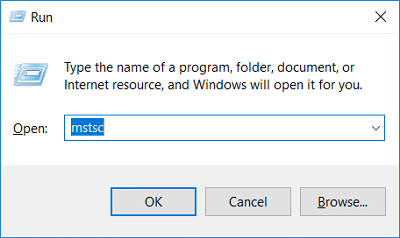
2. 원격 데스크톱 연결 창이 나타납니다. 하단의 " 옵션 표시 "를 클릭합니다 .

3. " 로컬 리소스 " 탭으로 이동합니다 . 키보드 드롭다운을 사용하여 ' 전체 화면을 사용할 때만 '을 선택해야 합니다.
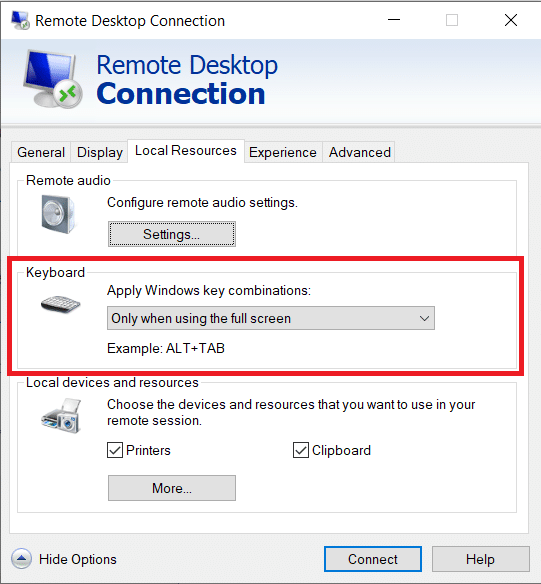
4. 이제 일반 탭으로 이동하여 원격으로 연결하려는 시스템 의 컴퓨터 IP 주소 와 사용자 이름 을 입력하고 연결을 클릭 합니다 .
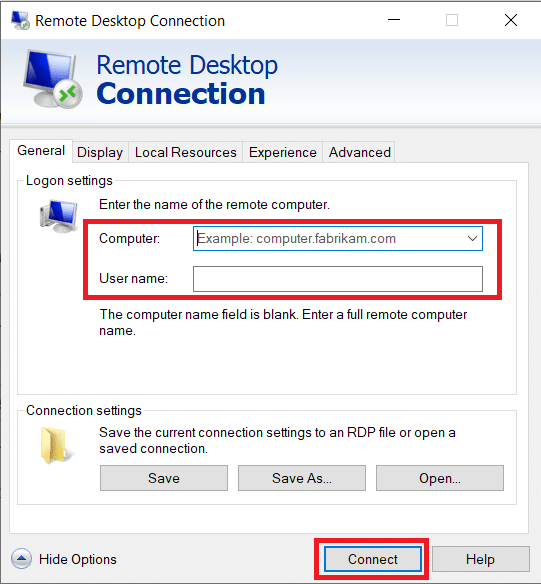
5. 원격 데스크톱 세션에 연결되면 CTRL+ALT+Delete 대신 CTRL+ALT+END 를 대체 키 조합으로 사용하여 작업을 수행합니다 .
"Ctrl+Alt+End" 키는 원격 데스크톱 세션에서 Ctrl+Alt+Del을 보내는 새로운 대체 조합입니다 .
또한 읽기: 2분 이내에 Windows 10에서 원격 데스크톱 활성화
방법 2: 화상 키보드
원격 데스크톱 연결에 있을 때 " CTRL + ALT + Del "이 작동 하는지 확인하는 데 사용할 수 있는 또 다른 트릭 은 다음과 같습니다.
1. 원격 데스크톱에 연결되면 " 시작 "
2. 이제 " osk "(화면 키보드의 경우 - 약식)를 입력한 다음 원격 데스크톱 화면에서 " 화면 키보드 " 를 엽니다 .
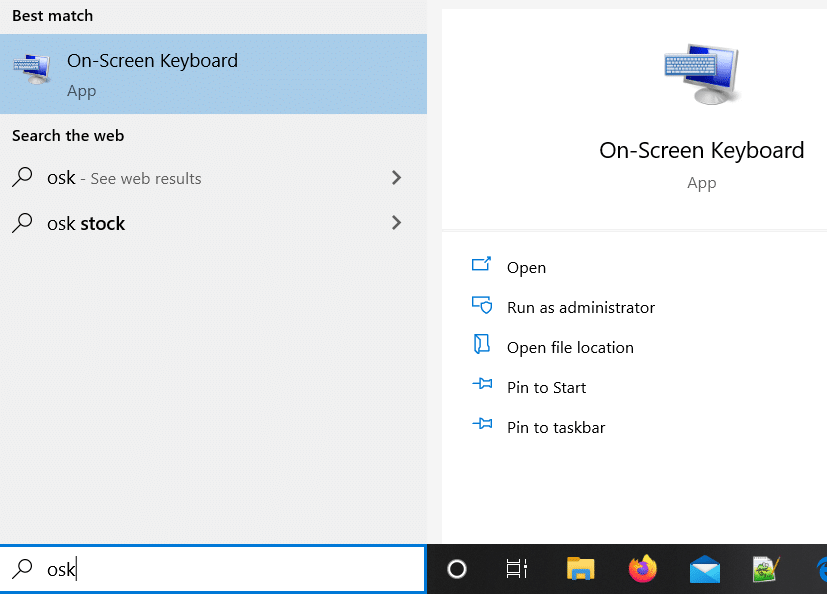
3. 이제 물리적으로 개인 PC의 키보드에서 " Ctrl " 및 " Alt " 키 조합을 누른 다음 원격 데스크톱의 화상 키보드 창 에서 " Del " 키 를 수동으로 클릭합니다 .
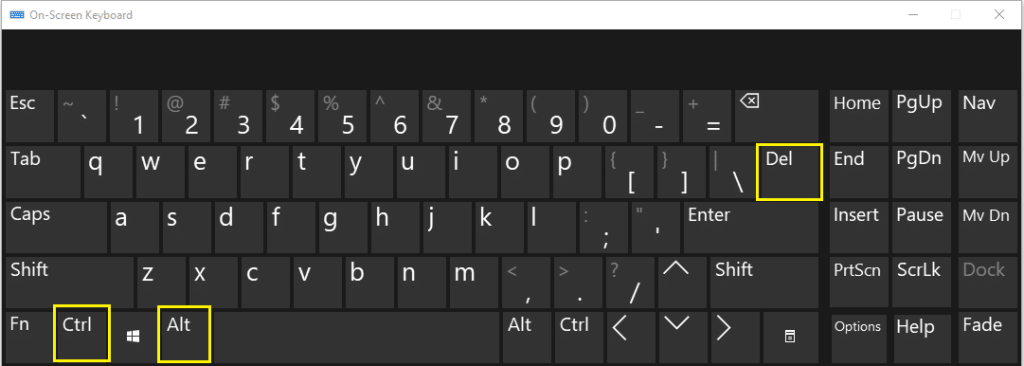
다음은 원격 데스크톱을 사용할 때 사용할 수 있는 몇 가지 키 조합 목록입니다.
방법 3: 수동으로 암호 변경
바로 가기 키 Ctrl + Alt + Del 을 사용하여 원격 데스크톱에서 작업 관리자 를 열 계획 이라면 그럴 필요가 없습니다. 당신은 간단하게 할 수 마우스 오른쪽 단추로 클릭 하여 작업 표시 줄에서 선택 작업 관리자를.
다시 말하지만, 원격 데스크톱에서 암호를 변경하려면 수동으로 변경할 수 있습니다. 다음으로 이동합니다.
제어판\사용자 계정\Windows 암호 변경
Windows 7, 8, 10, 2008, 2012, 2016 및 Vista의 경우 " 시작 "을 클릭하고 " 암호 변경 "을 입력하여 암호를 변경할 수 있습니다.
추천:
이 가이드가 도움이 되었기를 바라며 원격 데스크톱 세션에서 Ctrl+Alt+Del 을 보낼 수 있기를 바랍니다 . 그래도 이 가이드와 관련하여 질문이 있는 경우 댓글 섹션에서 자유롭게 질문하세요.
이 글에서는 하드 드라이브에 문제가 생겼을 때 다시 접근할 수 있는 방법을 안내해 드리겠습니다. 함께 따라 해 보세요!
AirPods는 언뜻 보기에 다른 무선 이어폰과 별반 다르지 않아 보입니다. 하지만 몇 가지 잘 알려지지 않은 기능이 발견되면서 모든 것이 달라졌습니다.
Apple은 iOS 26을 출시했습니다. 완전히 새로운 불투명 유리 디자인, 더욱 스마트해진 경험, 익숙한 앱의 개선 사항이 포함된 주요 업데이트입니다.
학생들은 학업을 위해 특정 유형의 노트북이 필요합니다. 선택한 전공 분야에서 뛰어난 성능을 발휘할 만큼 강력해야 할 뿐만 아니라, 하루 종일 휴대할 수 있을 만큼 작고 가벼워야 합니다.
Windows 10에 프린터를 추가하는 것은 간단하지만, 유선 장치의 경우와 무선 장치의 경우 프로세스가 다릅니다.
아시다시피 RAM은 컴퓨터에서 매우 중요한 하드웨어 부품으로, 데이터 처리를 위한 메모리 역할을 하며 노트북이나 PC의 속도를 결정하는 요소입니다. 아래 글에서는 WebTech360에서 Windows에서 소프트웨어를 사용하여 RAM 오류를 확인하는 몇 가지 방법을 소개합니다.
스마트 TV는 정말로 세상을 휩쓸었습니다. 이렇게 많은 뛰어난 기능과 인터넷 연결 덕분에 기술은 우리가 TV를 시청하는 방식을 바꾸어 놓았습니다.
냉장고는 가정에서 흔히 볼 수 있는 가전제품이다. 냉장고는 보통 2개의 칸으로 구성되어 있는데, 냉장실은 넓고 사용자가 열 때마다 자동으로 켜지는 조명이 있는 반면, 냉동실은 좁고 조명이 없습니다.
Wi-Fi 네트워크는 라우터, 대역폭, 간섭 외에도 여러 요인의 영향을 받지만 네트워크를 강화하는 몇 가지 스마트한 방법이 있습니다.
휴대폰에서 안정적인 iOS 16으로 돌아가려면 iOS 17을 제거하고 iOS 17에서 16으로 다운그레이드하는 기본 가이드는 다음과 같습니다.
요거트는 정말 좋은 음식이에요. 매일 요구르트를 먹는 것이 좋은가요? 매일 요구르트를 먹으면, 몸에 어떤 변화가 있을까요? 함께 알아보죠!
이 기사에서는 가장 영양가 있는 쌀 종류와 어떤 쌀을 선택하든 건강상의 이점을 극대화하는 방법에 대해 설명합니다.
수면 일정과 취침 루틴을 정하고, 알람 시계를 바꾸고, 식단을 조절하는 것은 더 나은 수면을 취하고 아침에 제때 일어나는 데 도움이 되는 몇 가지 방법입니다.
임대해 주세요! Landlord Sim은 iOS와 Android에서 플레이할 수 있는 모바일 시뮬레이션 게임입니다. 여러분은 아파트 단지의 집주인 역할을 하며 아파트 내부를 업그레이드하고 세입자가 입주할 수 있도록 준비하여 임대를 시작하게 됩니다.
욕실 타워 디펜스 Roblox 게임 코드를 받고 신나는 보상을 받으세요. 이들은 더 높은 데미지를 지닌 타워를 업그레이드하거나 잠금 해제하는 데 도움이 됩니다.













